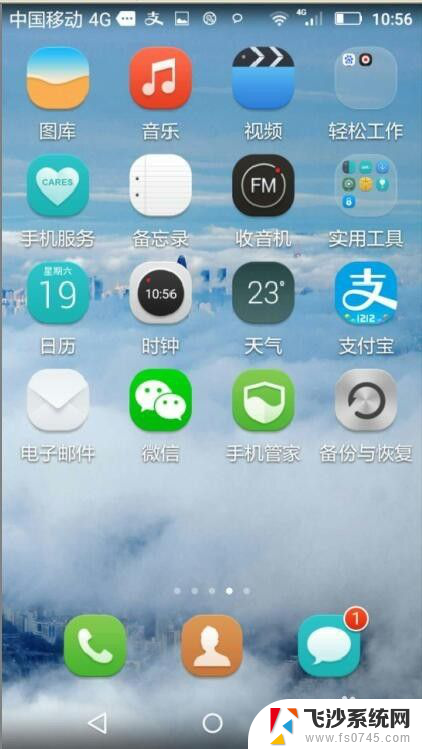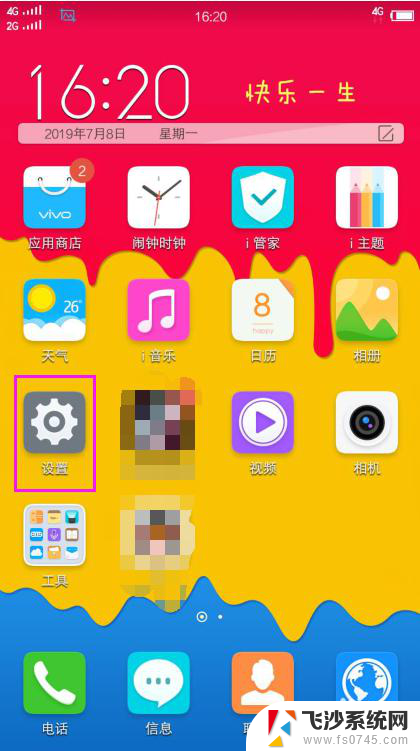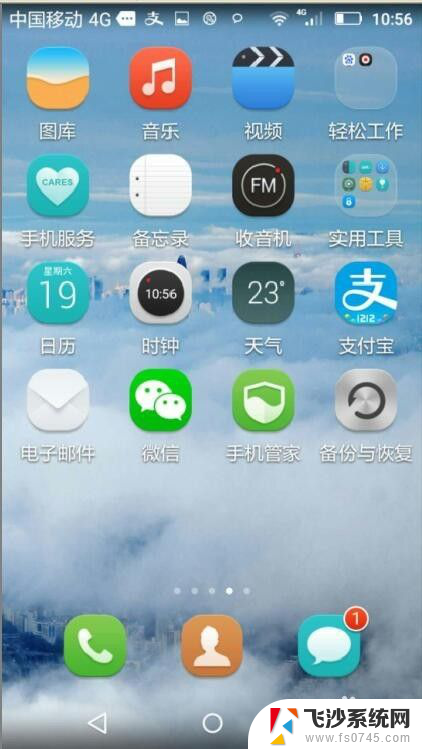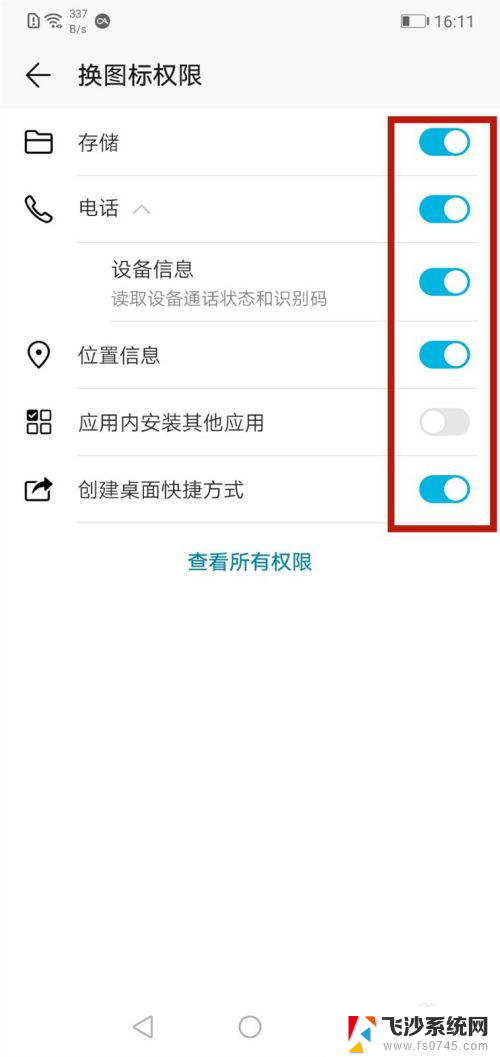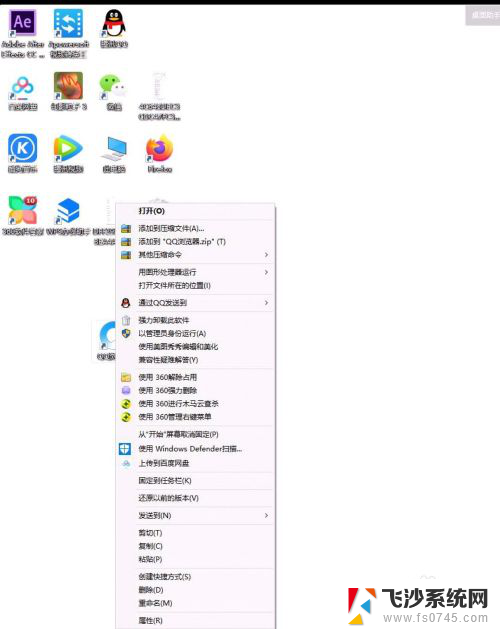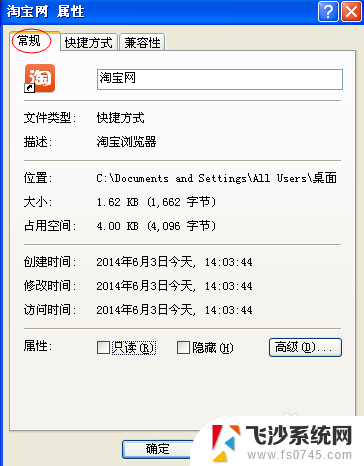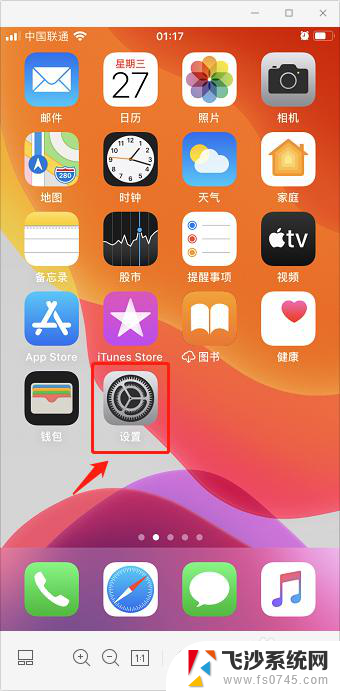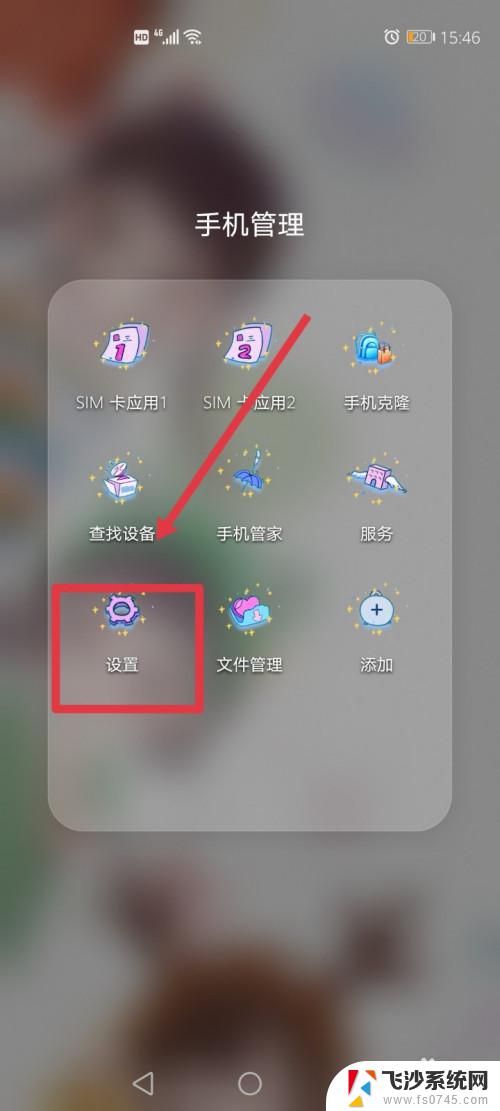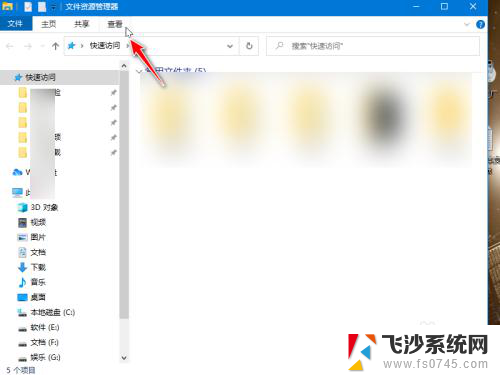安卓隐藏桌面图标app 安卓手机图标隐藏设置教程
更新时间:2024-07-14 17:02:37作者:xtyang
在日常使用安卓手机时,我们常常会感到桌面图标过多,不仅影响美观,还会让我们感到困扰,为了解决这一问题,一些安卓隐藏桌面图标的应用应运而生。通过这些应用,我们可以轻松地隐藏不常用的应用图标,让桌面更加整洁和简洁。接下来我们将介绍如何在安卓手机上设置隐藏桌面图标的方法,让您的手机界面更加个性化和舒适。
具体方法:
1打开安卓手机的“设置”。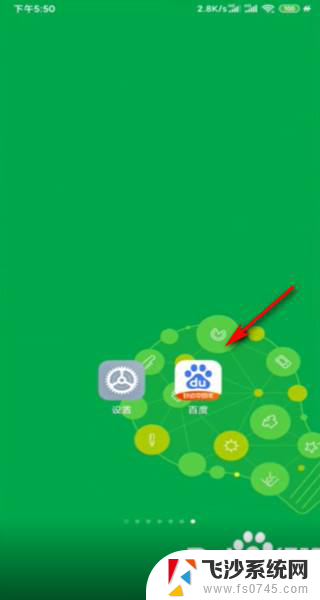 2然后点击“应用设置”。
2然后点击“应用设置”。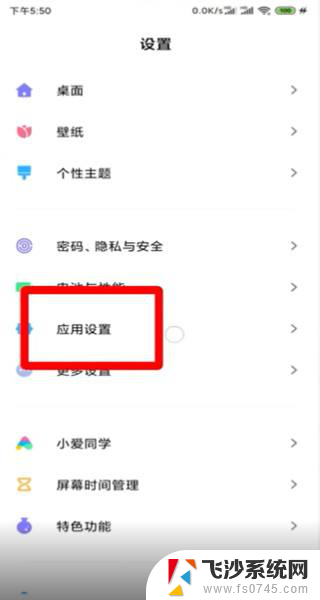 3在应用设置里面点击“应用锁”。
3在应用设置里面点击“应用锁”。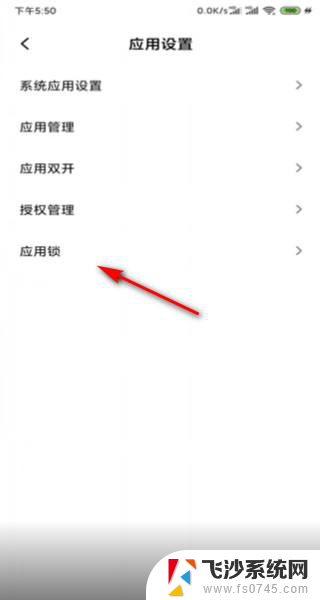 4输入“指纹”验证进入。
4输入“指纹”验证进入。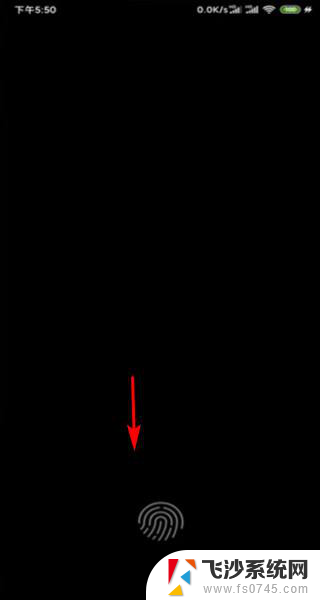 5点击上面的“隐藏应用”。
5点击上面的“隐藏应用”。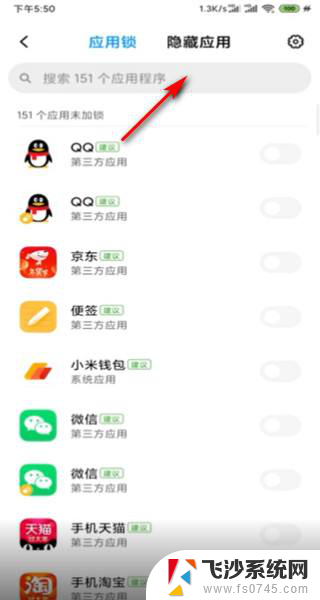 6在“搜索框”里面搜索要隐藏的应用。
6在“搜索框”里面搜索要隐藏的应用。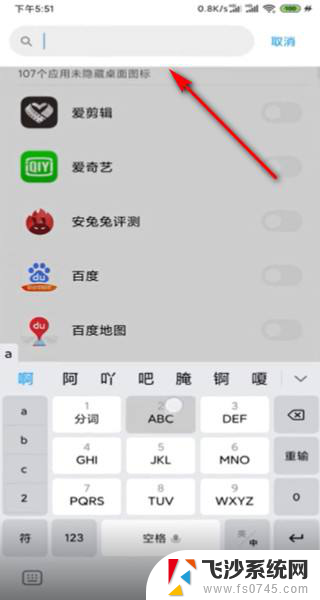 7点击应用后面的“按钮”隐藏应用。
7点击应用后面的“按钮”隐藏应用。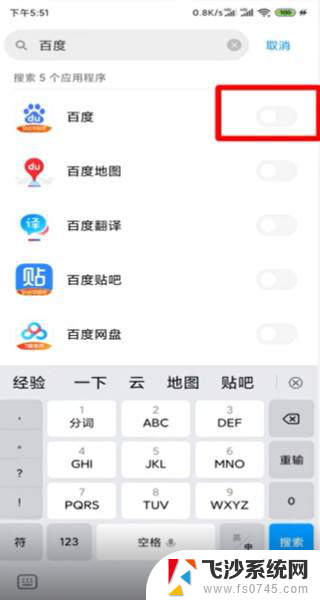 8返回桌面以后就看不到已经隐藏的应用了。
8返回桌面以后就看不到已经隐藏的应用了。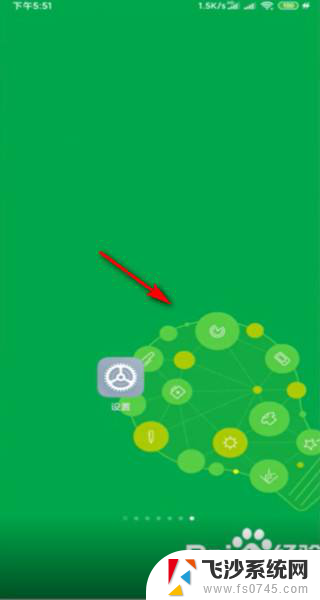 9双指在屏幕向两边滑动,然后输入“指纹”验证。
9双指在屏幕向两边滑动,然后输入“指纹”验证。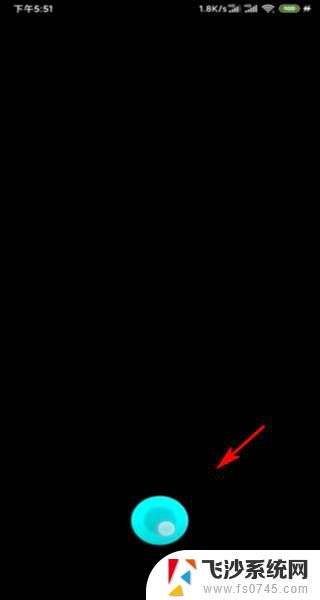 10就可以看到隐藏的应用。
10就可以看到隐藏的应用。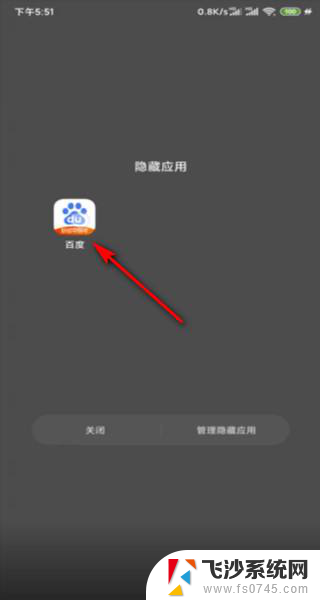 11总结如下。
11总结如下。
以上就是安卓隐藏桌面图标app的全部内容,碰到同样情况的朋友们赶紧参照小编的方法来处理吧,希望能够对大家有所帮助。